家中多台路由器如何设置IP地址?设置路由器IP的正确方法是什么?
71
2025-05-16
在网络技术飞速发展的今天,用户对于数据存储和共享的需求日益增长。华为作为全球领先的通信和信息技术解决方案供应商,其提供的网络硬盘功能,结合路由器的设置,能够帮助用户轻松实现数据的远程访问和文件共享。本文将详细介绍如何设置华为网络硬盘和路由器,让您即使不在家也能随时随地访问重要文件。
在开始设置之前,确保您已经具备以下条件:
拥有一台华为路由器(支持网络硬盘功能的型号)。
准备一张SD卡(如果路由器支持外接存储)或连接到路由器的硬盘。
确保您的设备(如电脑、手机等)已连接到华为路由器发出的WiFi信号。

需要登录到您的华为路由器后台管理界面,进行网络硬盘的设置。
1.找到路由器的IP地址
通常路由器的IP地址是192.168.3.1或者192.168.0.1,请在浏览器地址栏输入IP地址后回车。
2.输入登录信息
输入路由器管理页面的默认登录账号和密码(通常是admin/admin),成功登录后进入管理界面。

登录路由器管理界面后,找到网络硬盘的设置选项进行配置。
1.进入网络硬盘设置
在管理界面中找到“网络硬盘”或“USB存储”之类的选项,点击进入。
2.连接外部存储设备(如有需要)
如果路由器支持外接存储,将SD卡或硬盘插入路由器的USB接口。根据提示完成格式化(格式化将删除所有数据,请提前备份重要数据)。
3.启用网络硬盘功能
在设置界面中勾选“启用网络硬盘”选项,根据向导完成设置。
4.设置共享文件夹
创建一个或多个共享文件夹,为不同的用户或设备设置不同的访问权限。
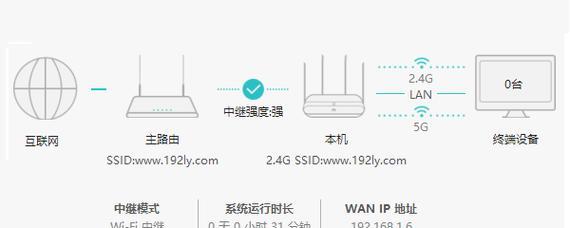
设置完成后,您可以通过多种方式访问和管理您的网络硬盘。
1.通过电脑访问
在电脑的文件资源管理器中,输入`\\[路由器IP地址]`,如`\\192.168.3.1`。
按照提示输入网络硬盘的用户名和密码。
即可浏览、上传、下载和管理网络硬盘中的文件。
2.通过手机或平板电脑访问
下载并安装华为网络硬盘App。
在App中输入路由器的IP地址和登录凭证。
App将显示可访问的网络硬盘文件夹,您可以通过App进行文件操作。
华为网络硬盘除了基本的文件存储和共享功能外,还具有以下高级功能:
1.远程访问
设置网络硬盘后,您可以使用外网访问功能,在任何有网络的地方通过互联网访问您的网络硬盘。
2.家庭共享设置
您可以为家庭成员设置不同级别的访问权限,实现家庭成员间的文件共享与协作。
3.多用户管理
支持添加多个用户账号,每个用户可独立设置访问权限和存储空间。
Q1:如何重置华为路由器到出厂设置?
您可以在路由器背面找到一个小孔,用针或其他细长物按住重置按钮10秒以上,路由器将恢复到出厂默认设置。
Q2:华为网络硬盘支持哪些文件格式?
华为网络硬盘支持常见的文件格式,包括文档、图片、音视频等,但具体支持的格式也会受到路由器和存储设备的限制。
Q3:遇到网络硬盘访问速度慢怎么办?
检查您的网络环境,确保网络带宽充足,同时也可以尝试重启路由器来优化性能。
Q4:如何关闭网络硬盘功能?
在路由器管理界面的网络硬盘设置中取消勾选“启用网络硬盘”,并保存设置即可。
通过上述的详细步骤,您已经可以成功设置华为网络硬盘并连接到您的路由器。这样,无论您身在何处,都可以方便地访问和管理您的文件。如果您在设置过程中遇到任何问题,可以参考本文的常见问题解答部分,或联系华为的客服获取帮助。现在,享受随时随地高效便捷的文件存储和分享体验吧!
版权声明:本文内容由互联网用户自发贡献,该文观点仅代表作者本人。本站仅提供信息存储空间服务,不拥有所有权,不承担相关法律责任。如发现本站有涉嫌抄袭侵权/违法违规的内容, 请发送邮件至 3561739510@qq.com 举报,一经查实,本站将立刻删除。